Adobe Premiere Pro CC 7.1은 멀티카메라-작업 흐름의 몇 가지 중요한 개선사항을 가져와 더욱 효율적으로 프로젝트를 편집할 수 있도록 도와줍니다. 이러한 새로운 기능을 사용하면 멀티카메라 시퀀스를 더 쉽게 생성하고, 편집하고 조정할 수 있습니다. 이 가이드에서는 새로운 기능을 활용하여 개선 사항으로부터 최상의 혜택을 볼 수 있도록 단계별로 안내하겠습니다.
주요 통찰
- 멀티카메라 시퀀스 생성 간소화
- 클립의 스케일링 및 조정에 대한 새로운 옵션
- 편집 중 즉시 색상 조정 가능
- 카메라 순서 및 설정 유연하게 조정 가능
- 편집 간소화를 위한 카메라 각도 비활성화
단계별 안내
멀티카메라 시퀀스 생성하기
먼저, 새로운 기능을 효과적으로 활용하기 위해 멀티카메라 시퀀스가 필요합니다. 새로운 멀티카메라 시퀀스를 생성하려면 프로젝트 패널에서 원하는 클립을 선택합니다. 그런 다음 마우스 오른쪽 버튼을 클릭하고 "멀티카메라 시퀀스 생성"을 선택합니다. 생성 후에는 시퀀스를 드래그 앤 드롭하여 타임라인에 쉽게 추가하고 바로 새 기능에 접근할 수 있습니다.
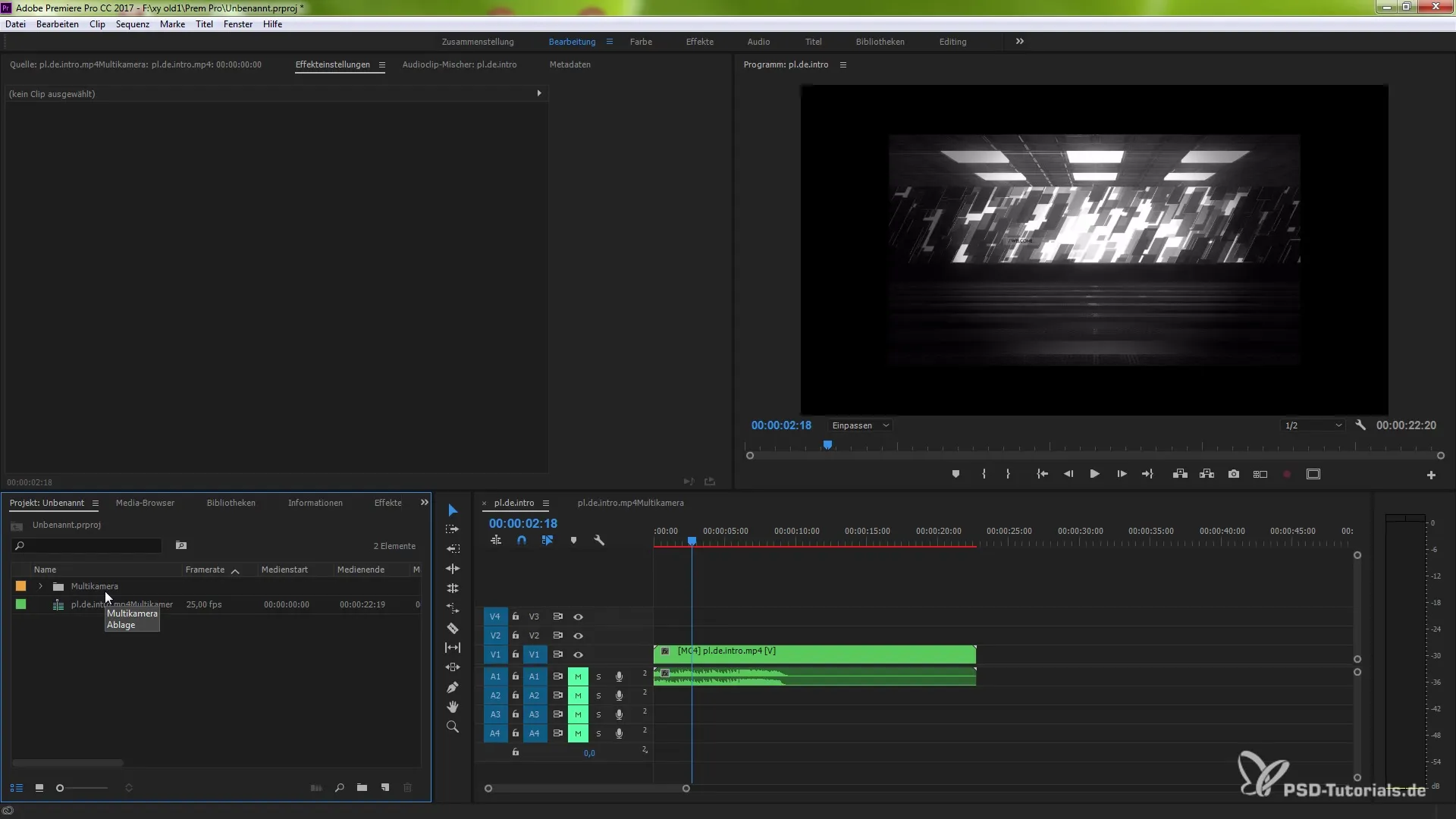
클립 편집 및 스케일링
멀티카메라 시퀀스의 일부 클립이 너무 작은 경우 간단한 해결책이 있습니다. 제어 키(Ctrl) 또는 Command 키(Mac)를 누르고 해당 클립을 더블 클릭합니다. 이렇게 하면 클립의 설정으로 이동하게 되며, 여기서 스케일링을 100 %로 설정할 수 있습니다. 이렇게 하면 모든 클립이 올바른 크기로 표시되는지 확인할 수 있습니다.
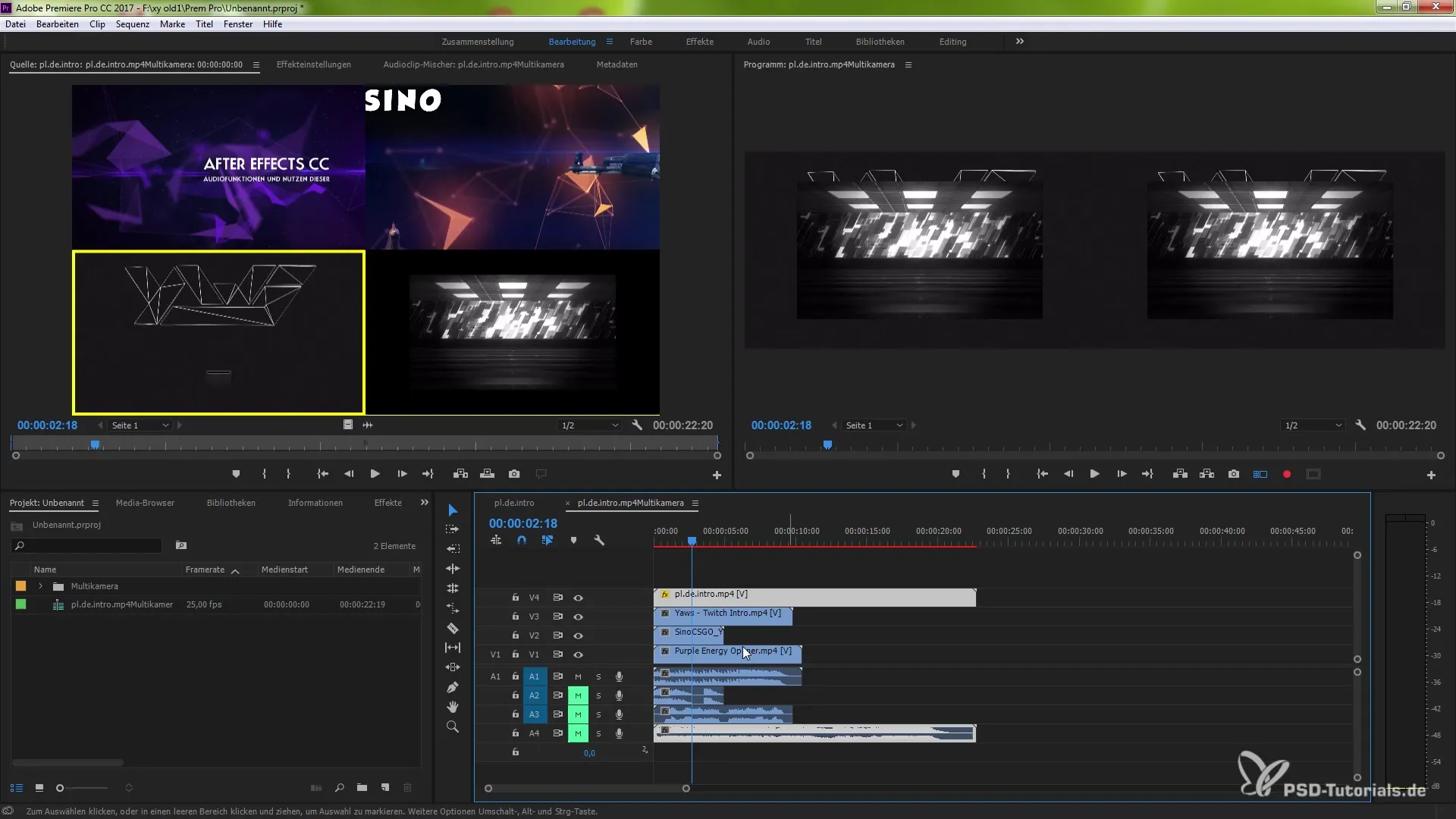
색상 변경 적용하기
또한 유용한 기능 중 하나는 편집 중 클립의 색상을 조정할 수 있는 기능입니다. 변경하려는 클립을 선택하고 "효과"로 이동하여 "색상 보정" 효과를 찾습니다. 이 효과를 클립에 드래그하면 효과 설정에서 새로운 색상 변경을 할 수 있습니다. 이를 통해 멀티카메라 옵션으로 작업하면서도 프로젝트의 원하는 미학에 클립을 조정할 수 있습니다.
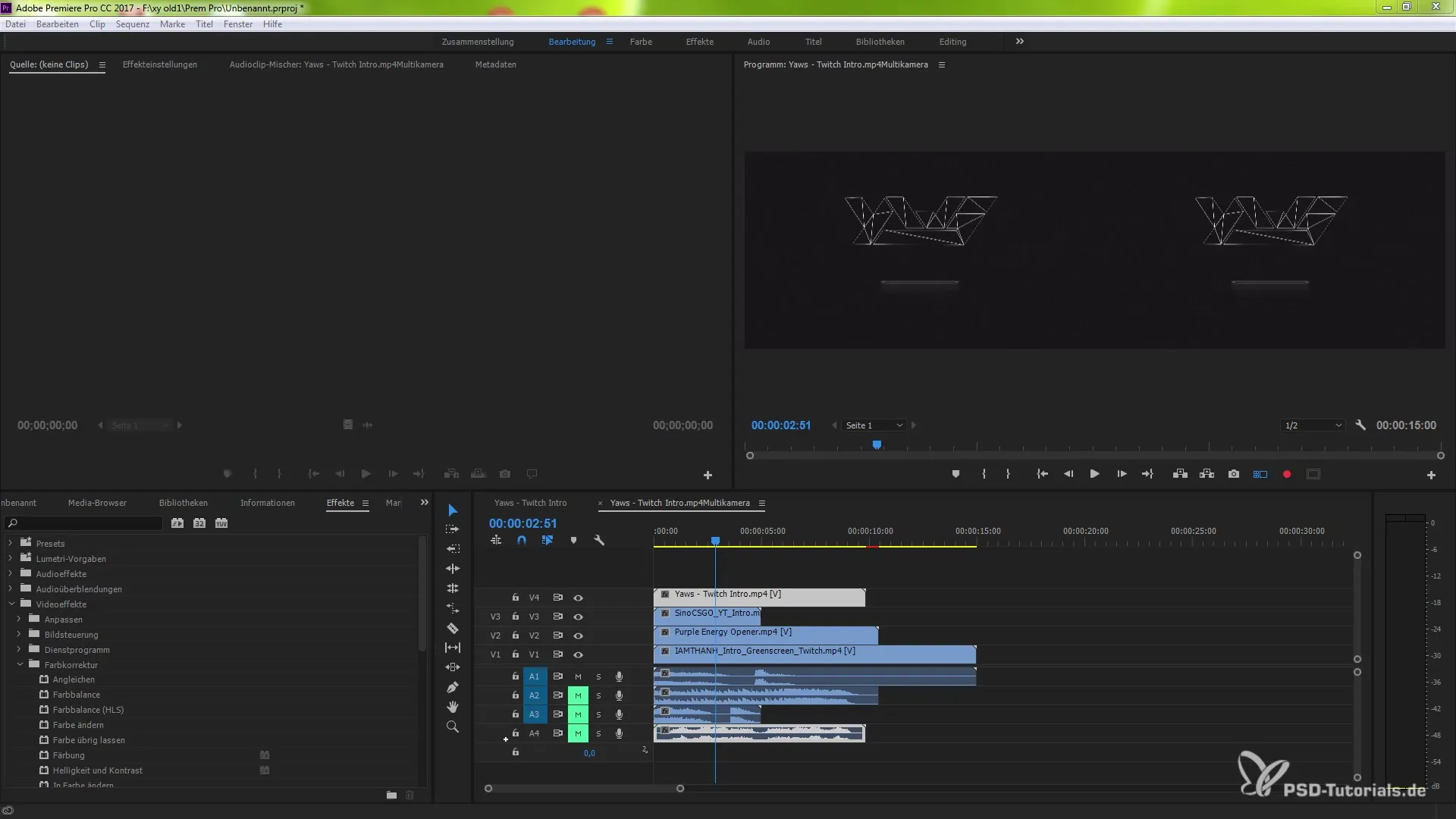
카메라 순서 조정하기
멀티카메라 시퀀스에서 카메라의 순서를 변경하고 싶다면 설정으로 이동하여 "카메라 편집"을 클릭하면 됩니다. 여기에서 드래그 앤 드롭으로 순서를 변경할 수 있습니다. 변경 사항을 확인하면 새로운 순서가 소스 모니터와 프로그램 모니터에서 업데이트된 것을 볼 수 있습니다.
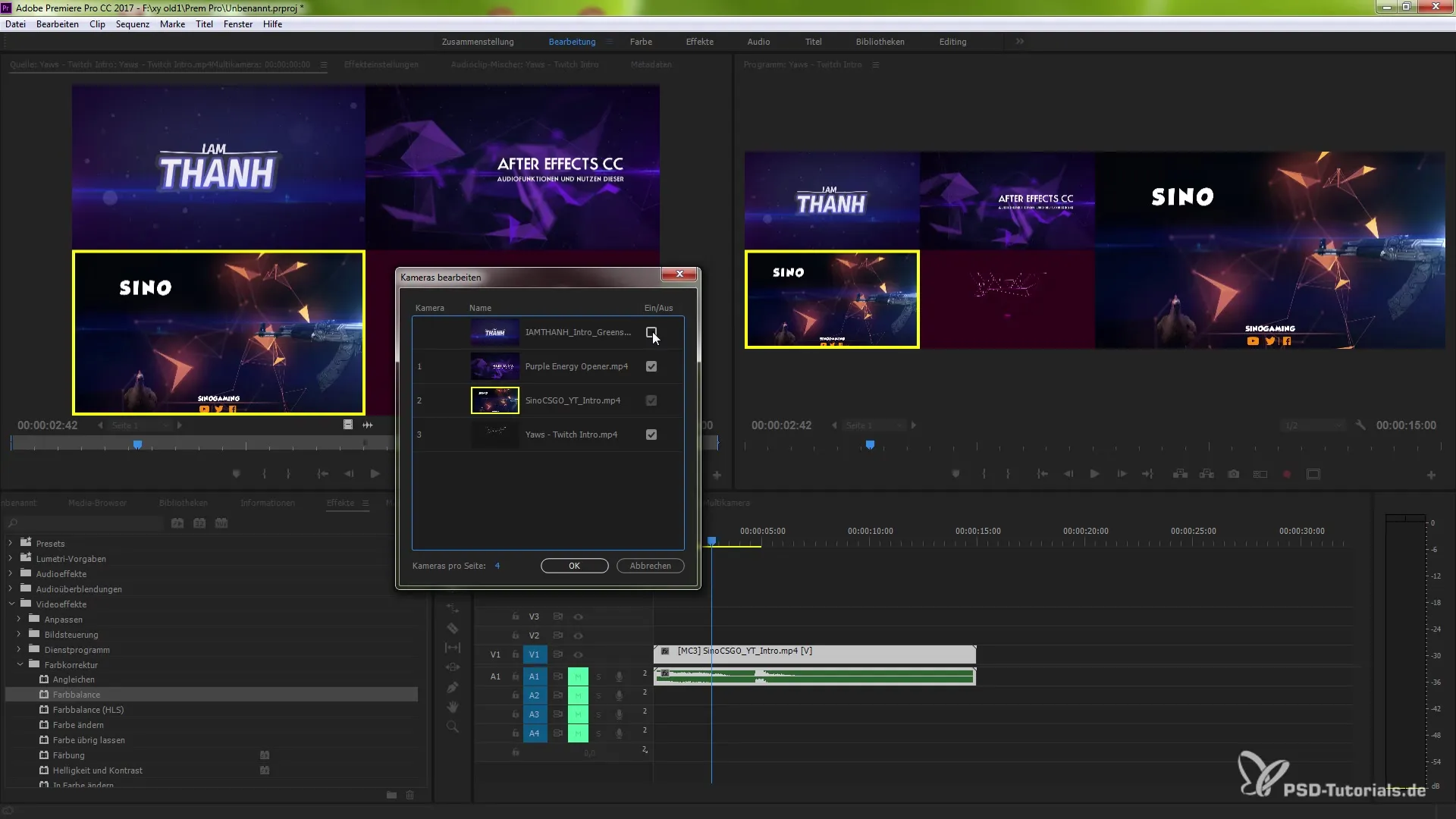
카메라 각도 비활성화하기
모든 카메라 각도가 모든 컷에 필요하지 않을 수 있습니다. 특정 카메라 각도를 비활성화하려면 해당 클립으로 이동하고 마우스 오른쪽 버튼을 클릭하세요. 이렇게 하면 사용자 인터페이스에서 공간을 절약하고 편집을 간소화할 수 있습니다.
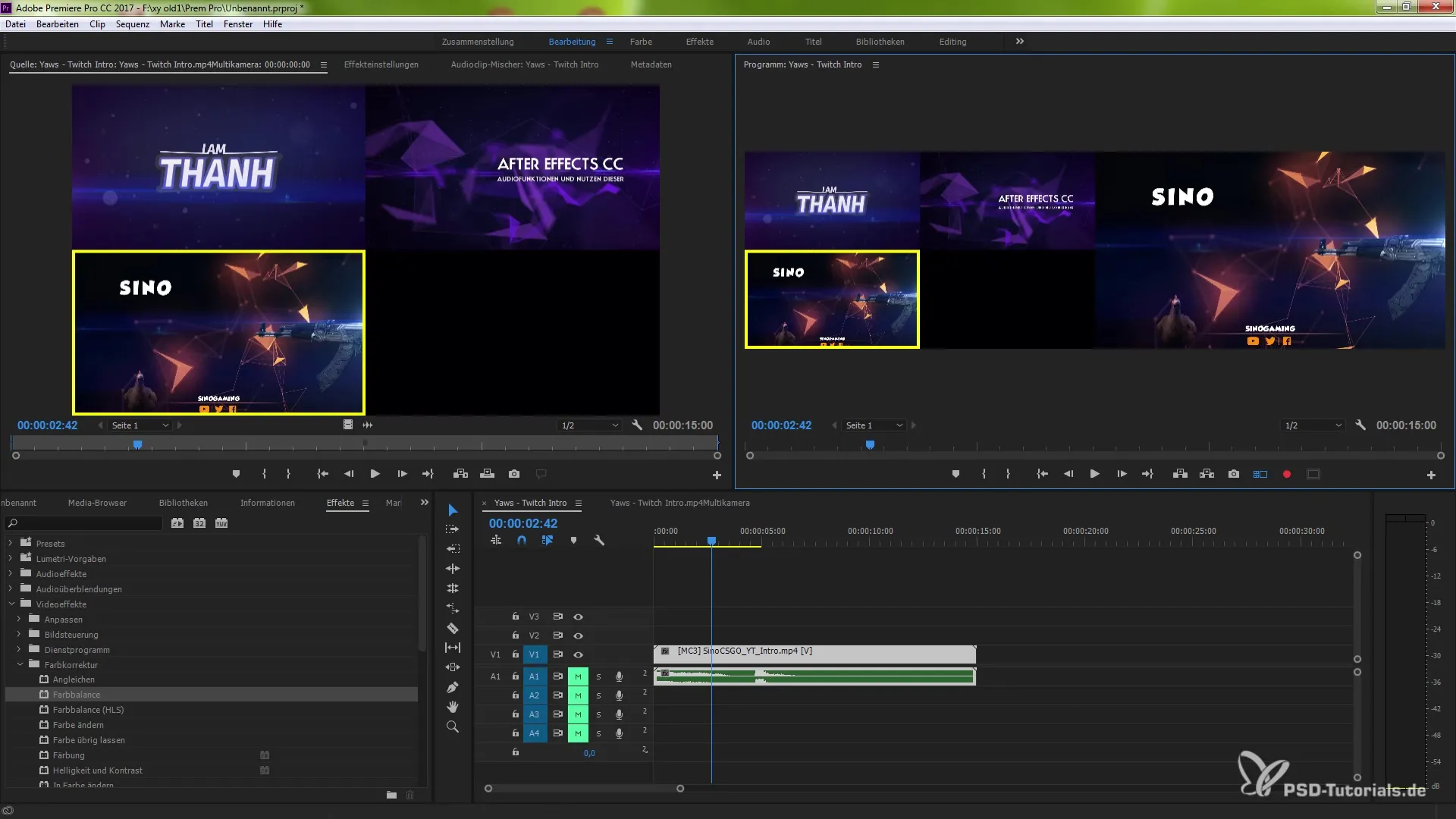
오버레이 활성화하기
프리미어 프로의 오버레이 기능은 추가 정보를 표시하는 훌륭한 방법입니다. 설정에서 오버레이로 이동하여 멀티카메라 소스를 활성화할 수 있습니다. 여기서 카메라 이름, 타임코드 및 기타 관련 정보를 추가하여 편집 중 가독성을 높일 수 있습니다.
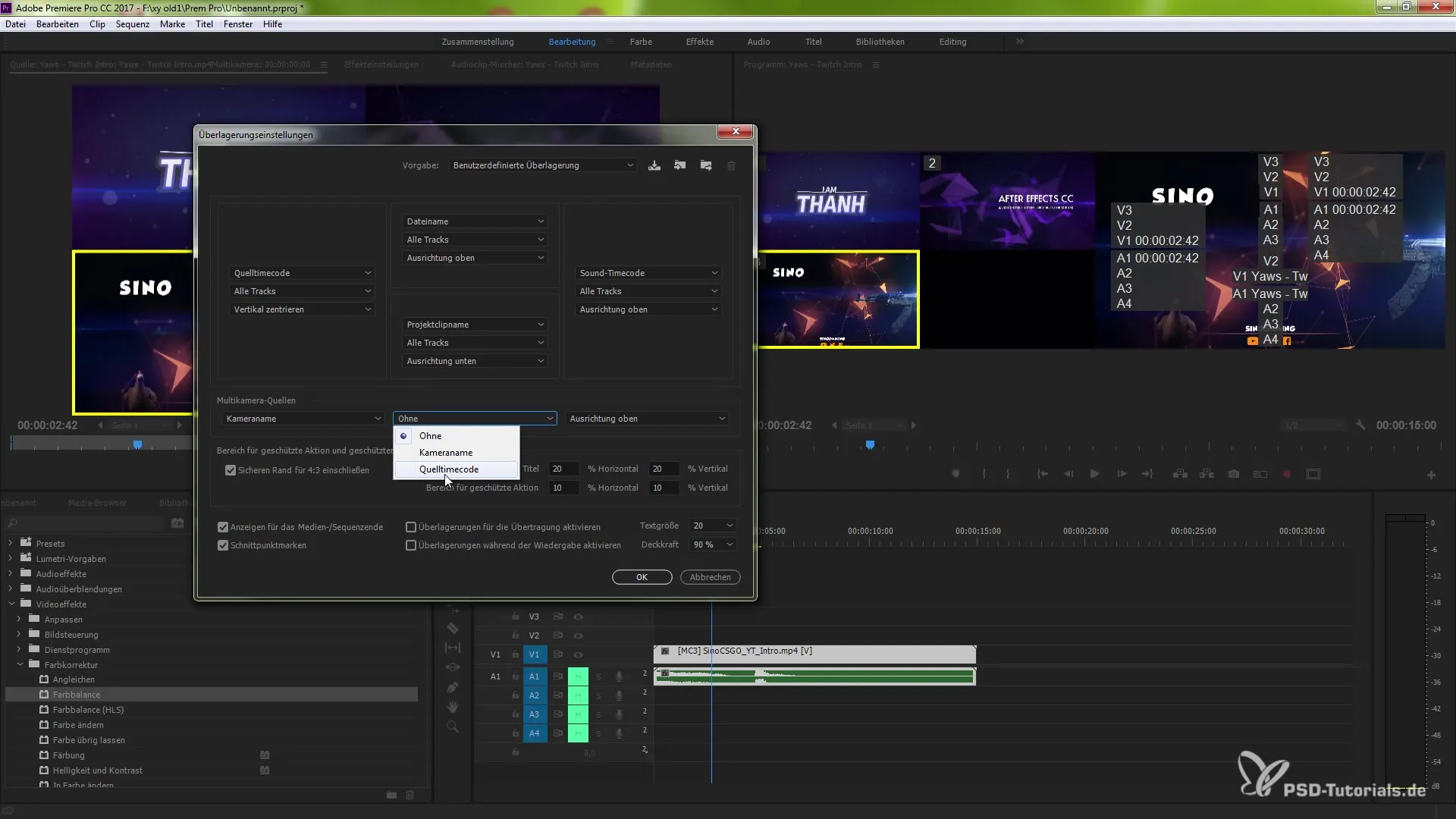
요약 - 프리미어 프로 CC 7.1의 개선된 멀티카메라 작업 흐름
프리미어 프로 CC 7.1의 새로운 기능을 통해 멀티카메라 작업 흐름을 크게 개선할 수 있습니다. 이 안내서는 멀티카메라 시퀀스를 생성하고, 클립을 스케일링하고, 색상 변경을 수행하고, 카메라의 순서를 조정하는 방법을 보여주었습니다. 이러한 새로운 기능을 활용하여 프로젝트를 더욱 전문적으로 만들어보세요.
자주 묻는 질문
멀티카메라 시퀀스를 어떻게 생성하나요?프로젝트 패널에서 클립을 선택하고, 마우스 오른쪽 버튼을 클릭한 후 "멀티카메라 시퀀스 생성"을 선택합니다.
클립의 크기를 조정하려면 어떻게 하나요?제어 키(Ctrl) 또는 Command 키(Mac)를 누른 상태에서 클립을 더블 클릭하고, 스케일링을 100 %로 설정합니다.
편집 중 클립의 색상을 변경할 수 있나요?예, 비디오 효과에서 색상 보정 효과를 사용하고 클립에 드래그합니다.
카메라 순서를 어떻게 변경하나요?카메라 설정으로 이동하고 "카메라 편집"을 클릭한 후 카메라를 원하는 순서로 드래그합니다.
카메라 각도를 비활성화할 수 있나요?예, 비활성화하고 싶은 클립을 마우스 오른쪽 버튼으로 클릭하세요.
프리미어 프로에서 오버레이를 활성화하려면 어떻게 하나요?오버레이 설정으로 가서 원하는 멀티카메라 소스를 활성화하세요.


